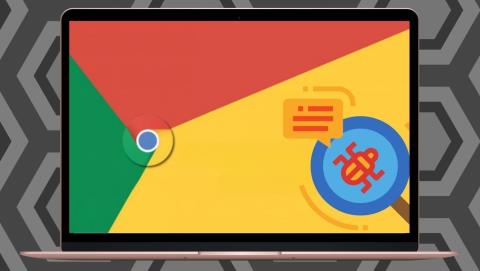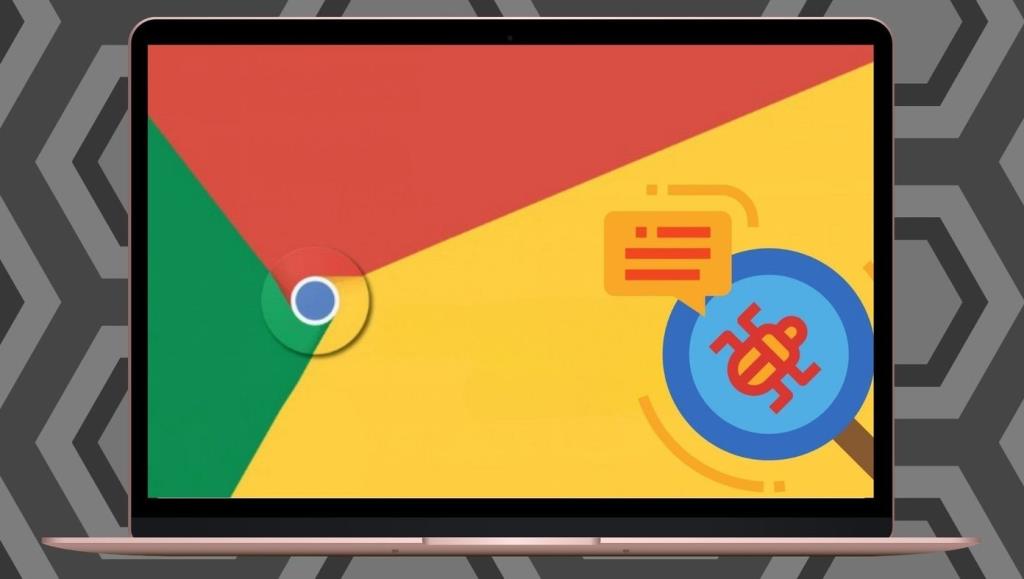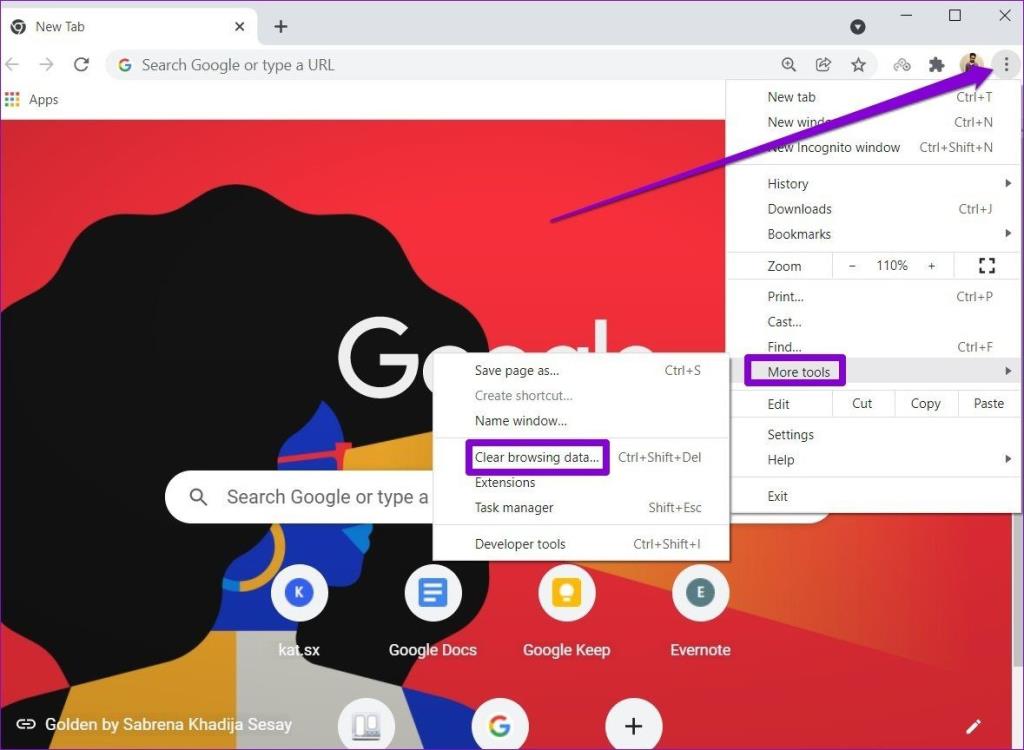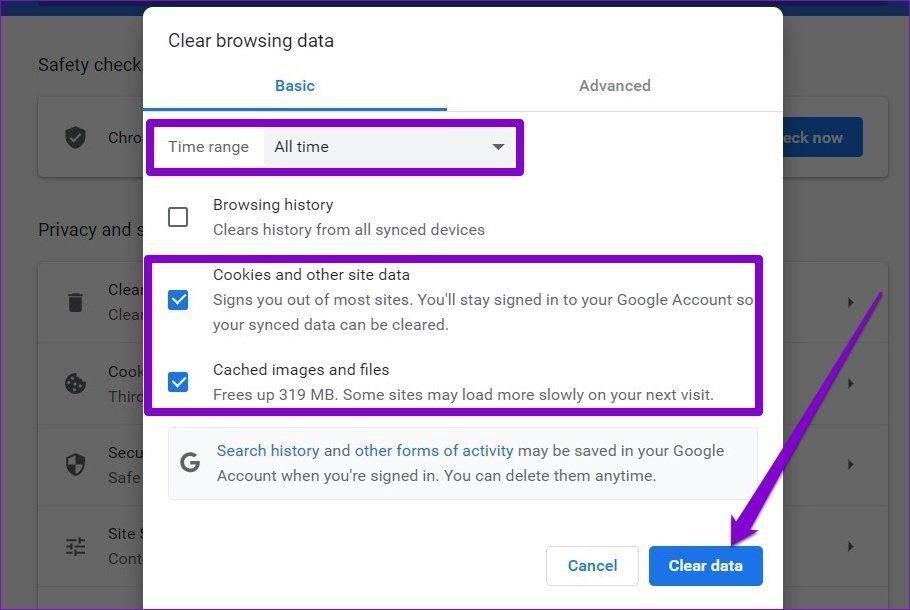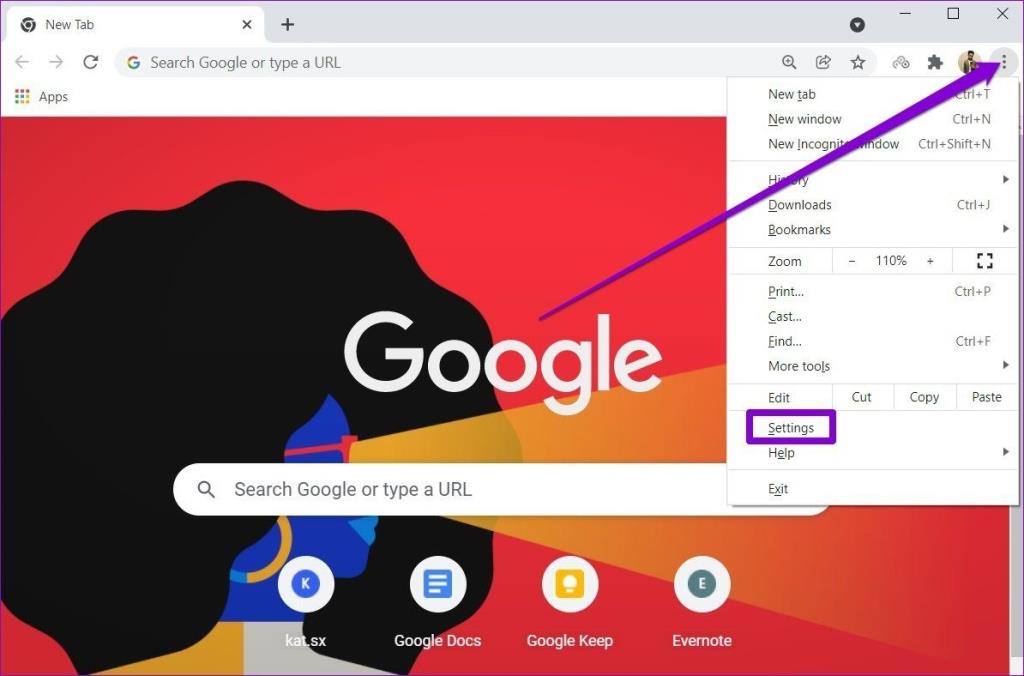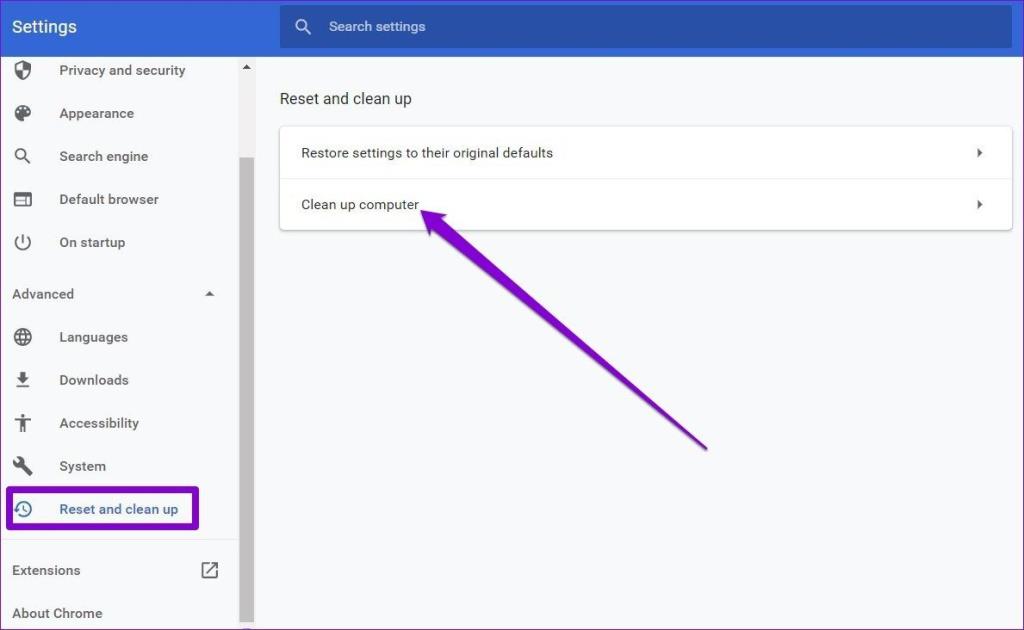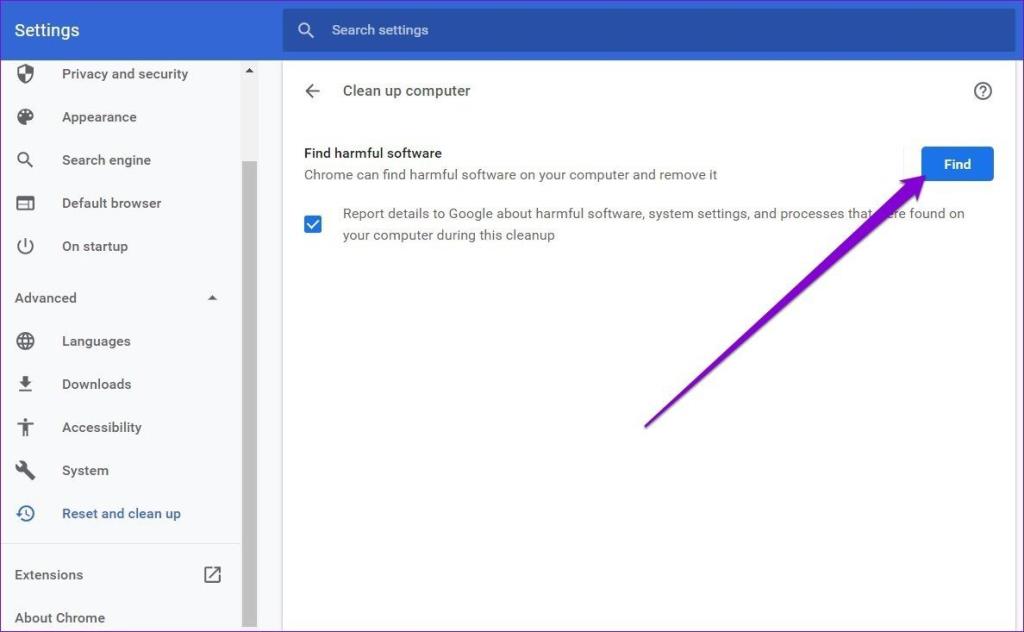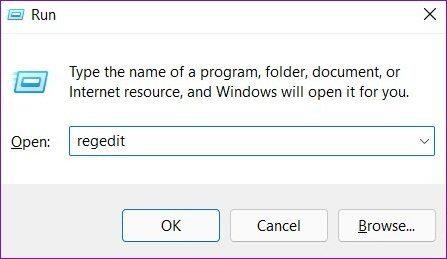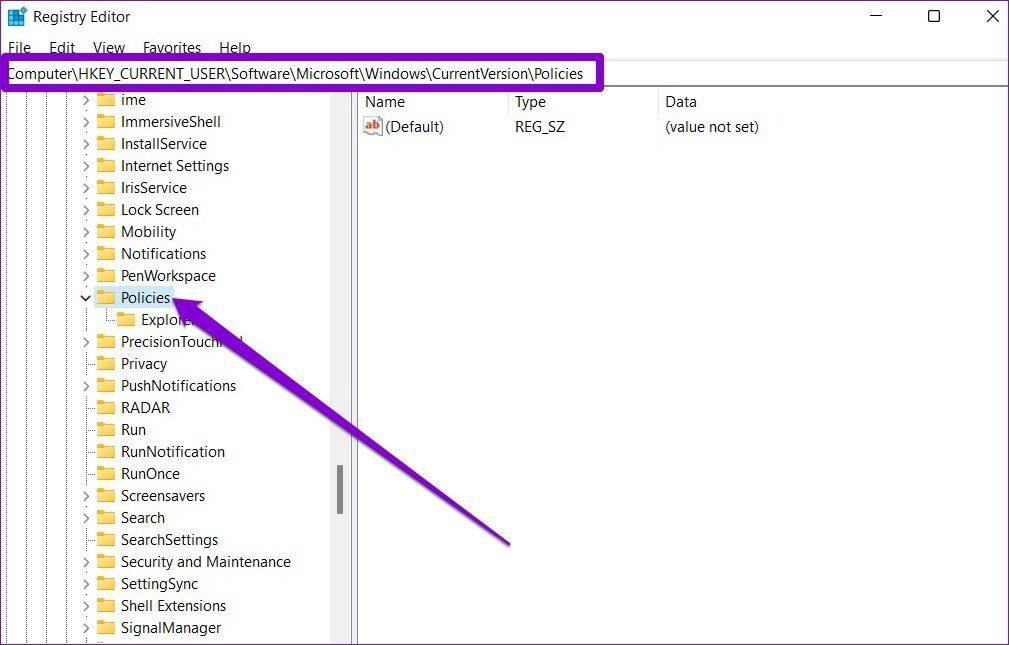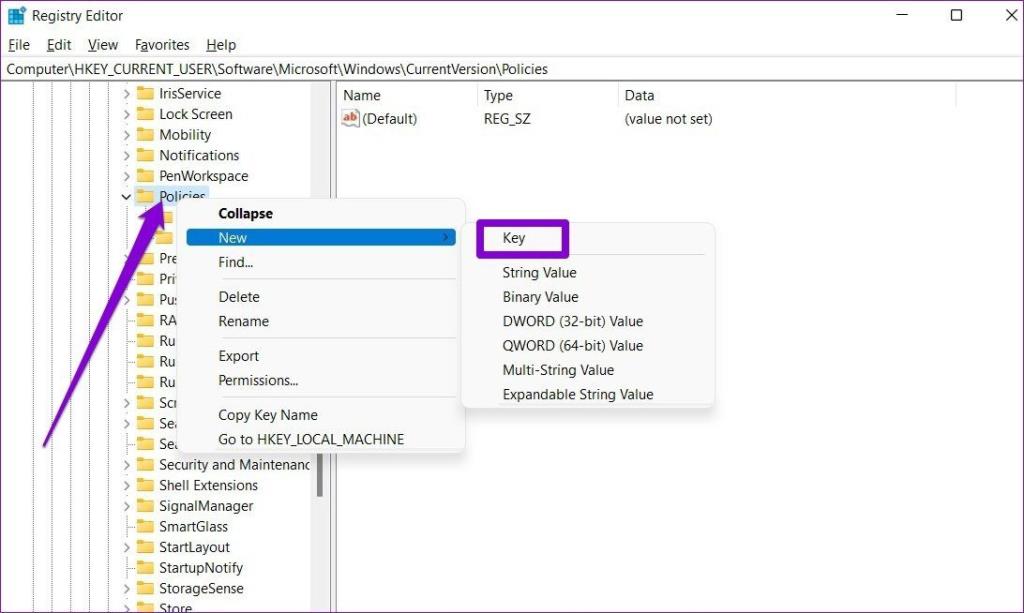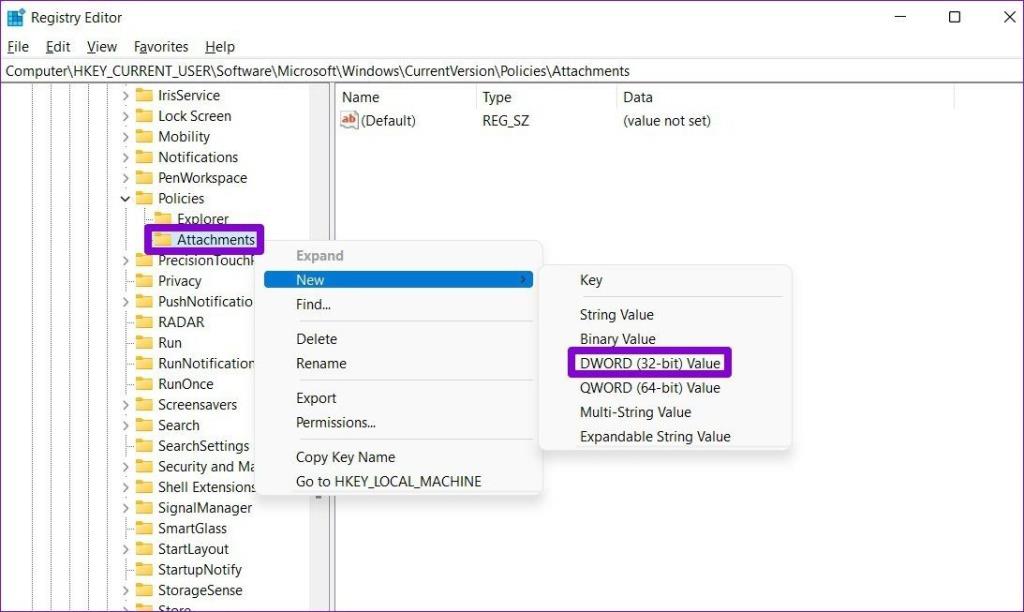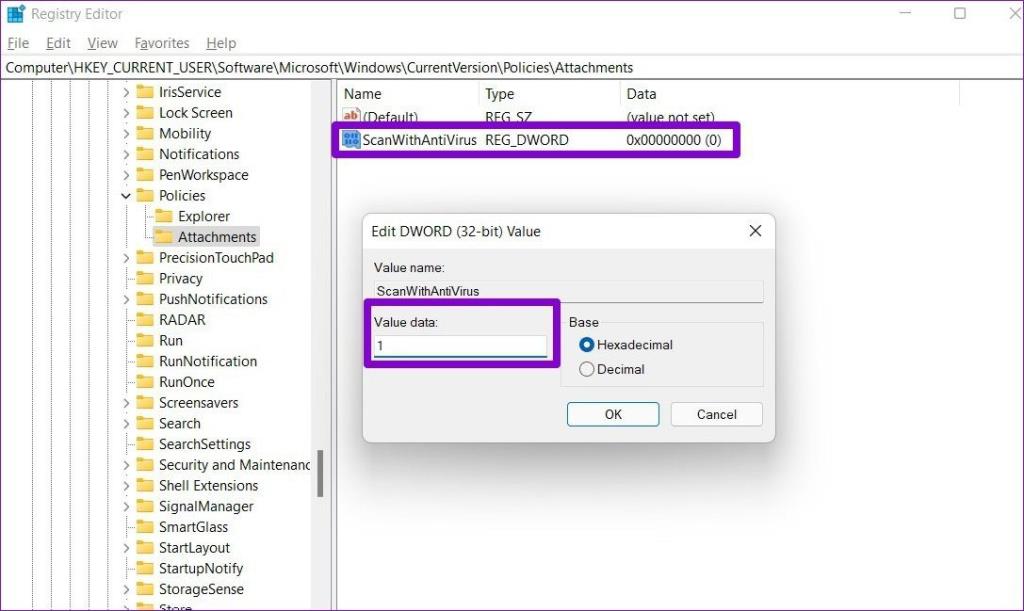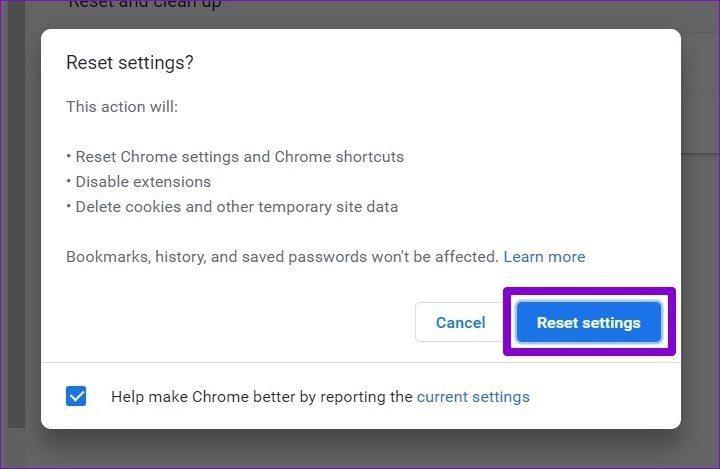Ngày nay, bạn có thể tải xuống các tệp từ internet mà không cần phải đắn đo suy nghĩ. Đó là vì các trình duyệt như Chrome đảm bảo an toàn cho bạn bằng cách kiểm tra sơ bộ mọi tệp bạn tải xuống. Nhưng đôi khi, quá trình này có thể không thành công vì nhiều lý do và Chrome có thể kết thúc bằng cách hiển thị cho bạn một lỗi cho biết quá trình quét vi rút không thành công.
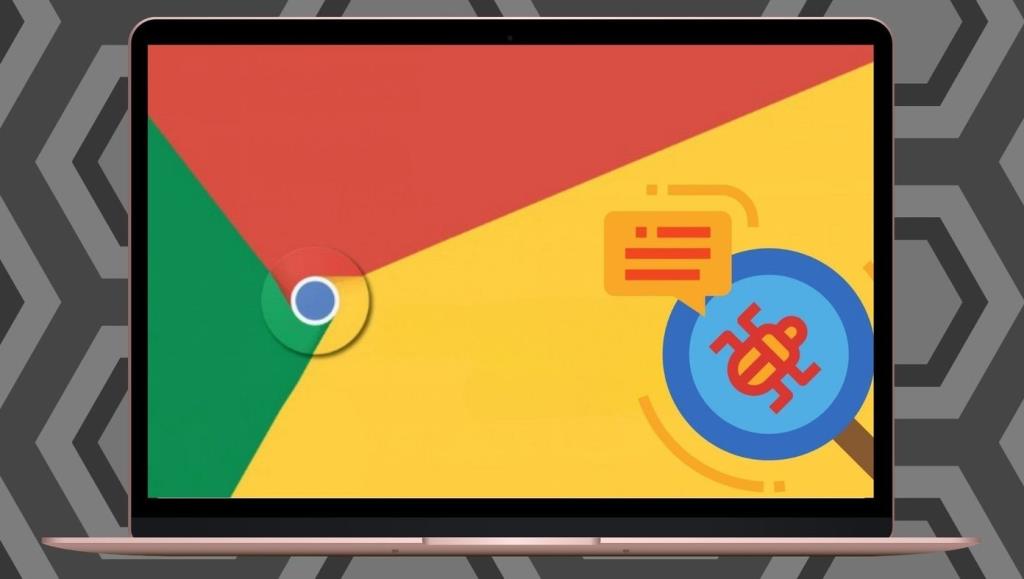
Nhưng những lỗi tải xuống như vậy sẽ không khiến bạn tránh xa các tệp quan trọng của mình. Nếu các bản sửa lỗi thông thường như khởi động lại Chrome hoặc PC của bạn không hữu ích, thì bài đăng này sẽ đề cập đến một số bản sửa lỗi tiềm năng sẽ giúp bạn loại bỏ lỗi. Vì vậy, chúng ta hãy kiểm tra chúng.
1. Xóa bộ nhớ cache của trình duyệt
Hầu hết các sự cố và lỗi trình duyệt đều xuất hiện với bộ đệm lỗi thời hoặc bị hỏng. Lỗi quét vi-rút không thành công có thể xảy ra khi dữ liệu bộ nhớ cache cũ hoặc bị hỏng của bạn xung đột với các hoạt động quét của Chrome. Xóa dữ liệu bộ nhớ cache cũ sẽ hữu ích.
Bước 1: Khởi chạy Chrome. Nhấp vào menu ba chấm ở góc trên cùng bên phải, điều hướng đến Công cụ khác và chọn Xóa dữ liệu duyệt web.
Ngoài ra, bạn cũng có thể sử dụng phím tắt Ctrl + Shift + Del để mở bảng Xóa dữ liệu duyệt web.
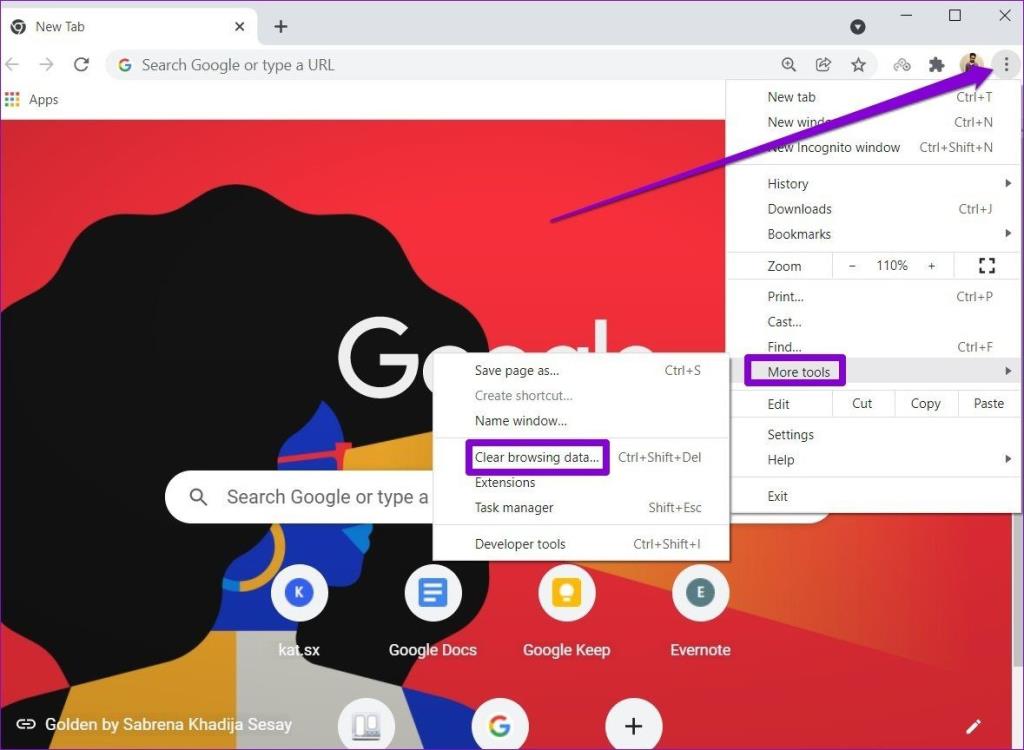
Bước 2: Sử dụng tùy chọn Phạm vi thời gian để chọn Tất cả thời gian từ menu thả xuống. Đánh dấu các hộp kiểm đọc 'Cookie và dữ liệu trang web khác' và 'Tệp và hình ảnh được lưu trong bộ nhớ cache'.
Cuối cùng, nhấn nút Xóa dữ liệu.
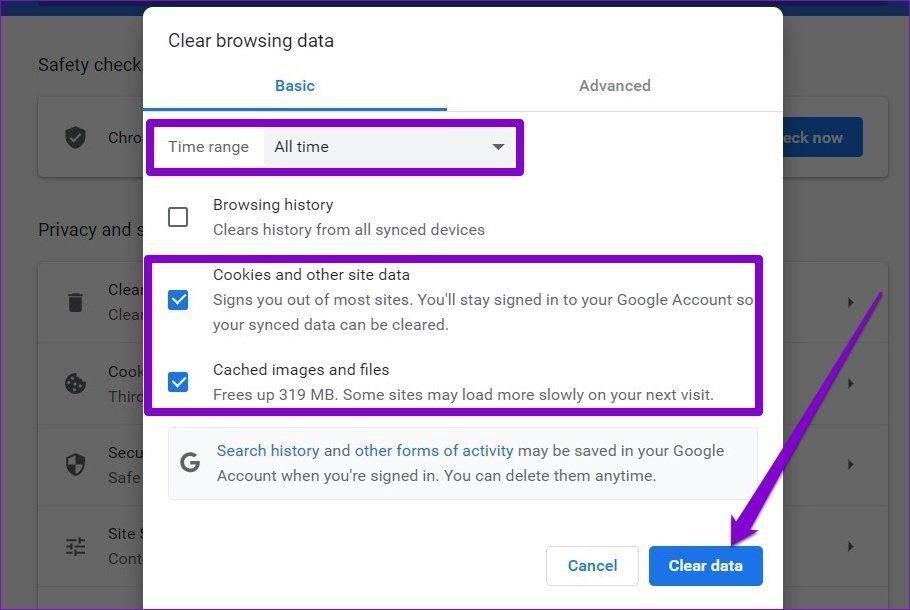
Khởi động lại Google Chrome và xem điều đó có giải quyết được sự cố không.
2. Sử dụng Trình quét phần mềm độc hại của Chrome
PC của bạn có thể đã bị nhiễm phần mềm độc hại, ngăn Google Chrome chạy quét tệp bắt buộc trước khi tải xuống. May mắn thay, Google Chrome có một trình quét phần mềm độc hại tích hợp có thể xác định và loại bỏ các mối đe dọa khỏi PC của bạn trong những trường hợp như vậy. Đây là cách sử dụng nó.
Bước 1: Khởi chạy Chrome và sử dụng menu ba chấm ở góc trên cùng bên phải để điều hướng đến Cài đặt.
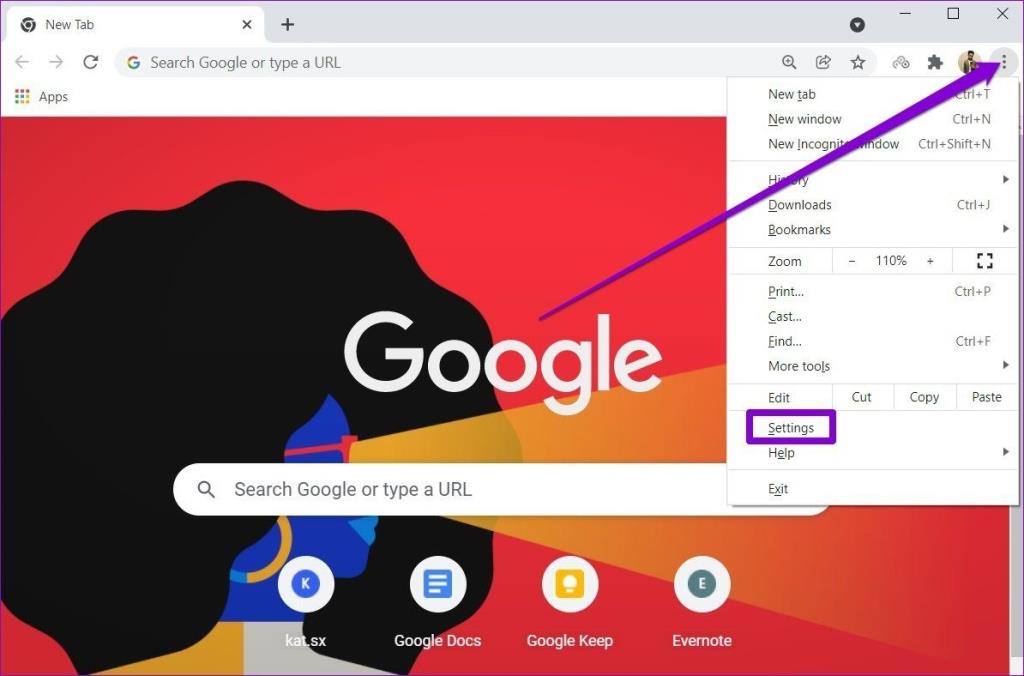
Bước 2: Mở rộng tab Nâng cao ở bên trái của bạn và đi tới Đặt lại và dọn dẹp. Tiếp theo, nhấp vào tùy chọn Dọn dẹp máy tính.
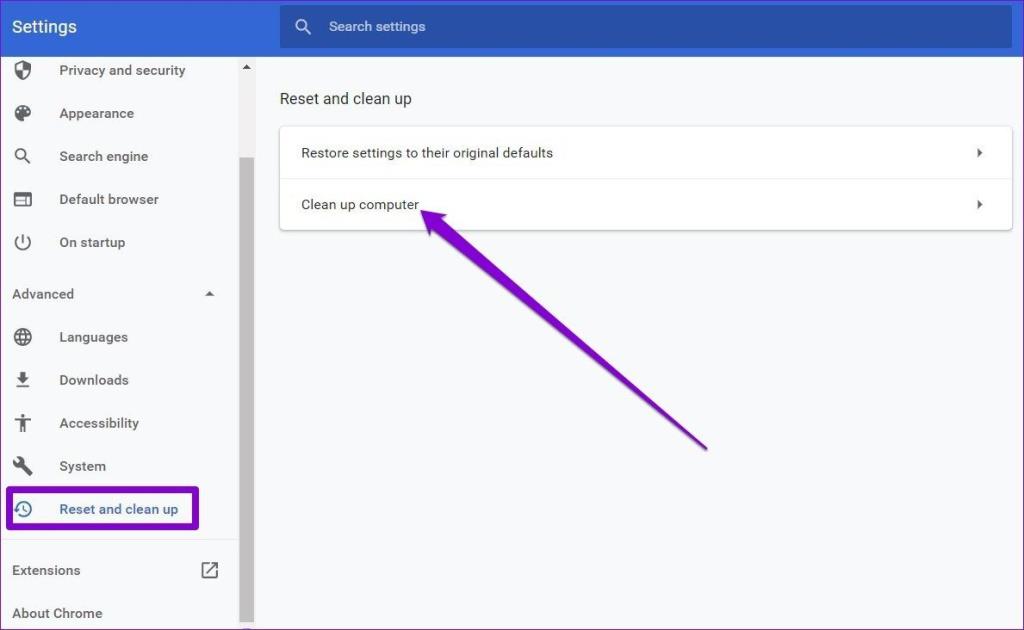
Bước 3: Cuối cùng, nhấp vào nút Tìm bên cạnh Tìm phần mềm có hại để cho phép Chrome quét PC của bạn để tìm các mối đe dọa.
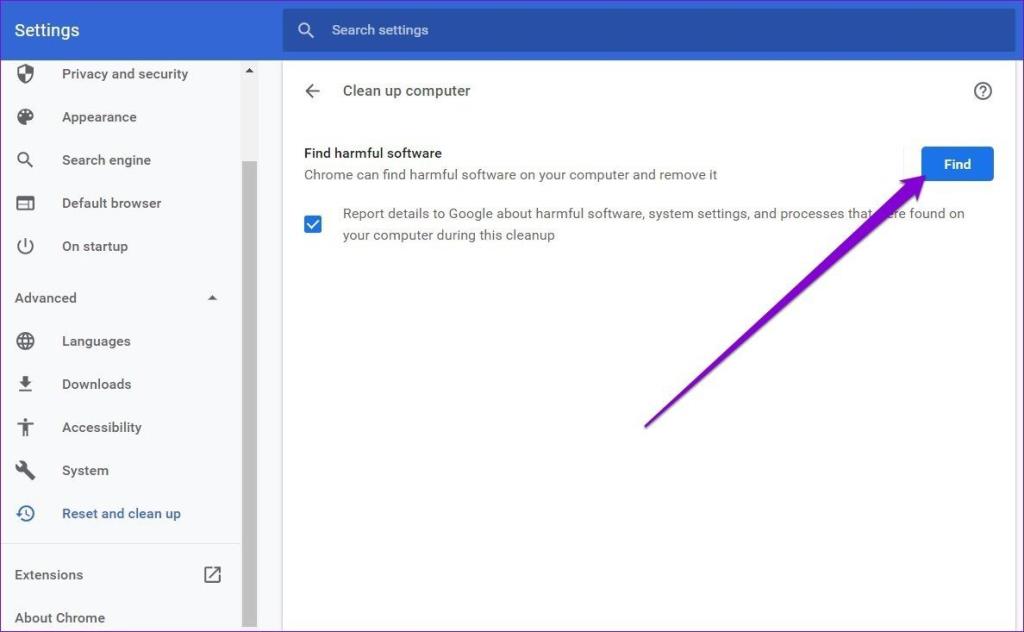
Chờ quá trình quét hoàn tất (có thể mất một lúc) và khởi chạy lại Chrome để xem sự cố đã được giải quyết ngay bây giờ chưa.
3. Tạm thời vô hiệu hóa Antivirus
Khi phần mềm chống vi-rút tìm thấy bất kỳ mối đe dọa nào với tệp bạn đang cố tải xuống, phần mềm chống vi-rút có thể chặn tệp đó. Đôi khi, nó cũng chặn một số tệp an toàn, như một ứng dụng mã nguồn mở. Để cho phép điều đó, bạn có thể phải vô hiệu hóa chương trình chống vi-rút trên PC của mình trong giây lát và thử tải lại tệp xuống.
4. Tinh chỉnh Registry
Ngoài chương trình chống vi-rút, Windows cũng giám sát và quét các tệp tải xuống của bạn từ internet. Tuy nhiên, nếu nó gặp lỗi khi quét các tệp tải xuống của bạn, thì bạn có thể thử bỏ qua quy trình tạm thời bằng cách điều chỉnh Windows Registry.
Rất nhiều người dùng đã báo cáo rằng đã sửa được lỗi quét vi-rút không thành công bằng cách thực hiện tinh chỉnh này. Nhưng trước khi tiếp tục, điều quan trọng cần lưu ý là thực hiện các thay đổi đối với Windows Registry mà không có kiến thức có thể dẫn đến hậu quả nghiêm trọng. Vì vậy, hãy đảm bảo làm theo các bước một cách chính xác và sao lưu các tệp đăng ký của bạn trước đó.
Bước 1: Nhấn phím Windows + R để khởi chạy lệnh Run. Nhập regedit vào trường Mở và nhấn Enter.
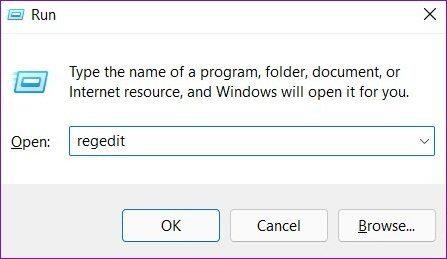
Bước 2: Sử dụng thanh địa chỉ ở trên cùng để điều hướng đến mục nhập sau.
HKEY_CURRENT_USER \ Software \ Microsoft \ Windows \ CurrentVersion \ Policies
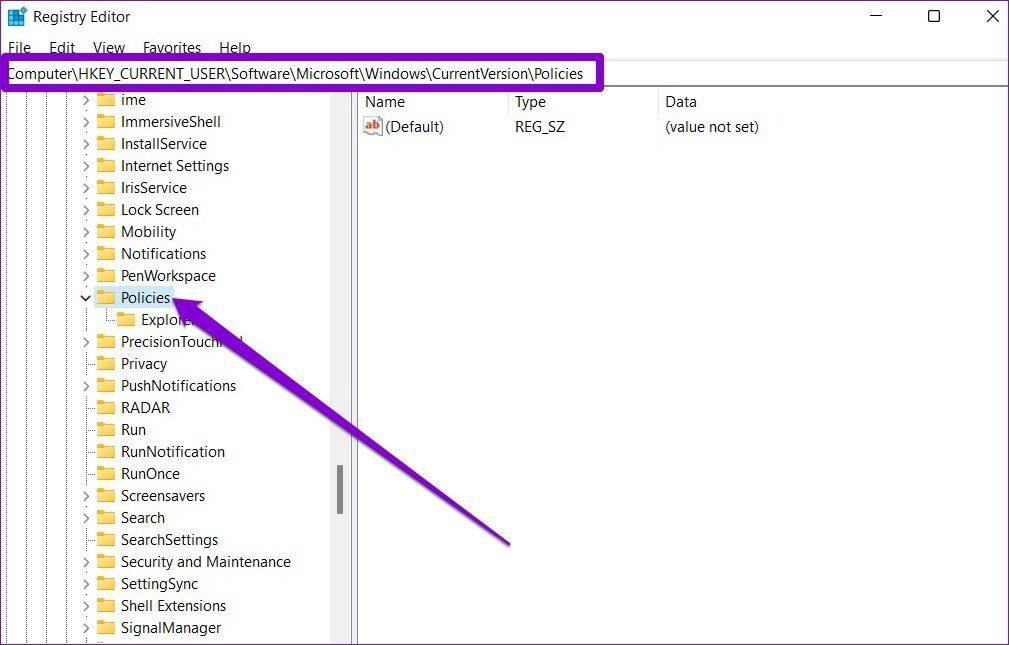
Bước 3: Mở rộng Chính sách và tìm khóa Tệp đính kèm.
Nếu bạn không thể tìm thấy nó, hãy nhấp chuột phải vào Policies, chuyển đến New và chọn Key. Bây giờ đặt tên cho nó là Tệp đính kèm.
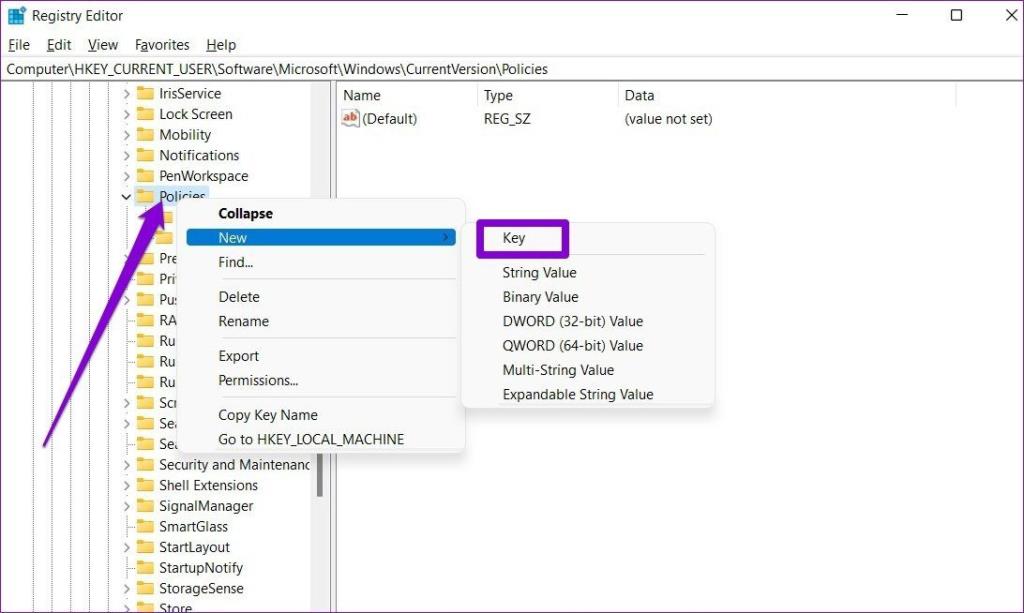
Bước 4: Bây giờ nhấp chuột phải vào mục Tệp đính kèm, chuyển đến Mới và chọn Giá trị DWORD (32-Bit). Đặt tên cho mục nhập mới là ScanWithAntiVirus .
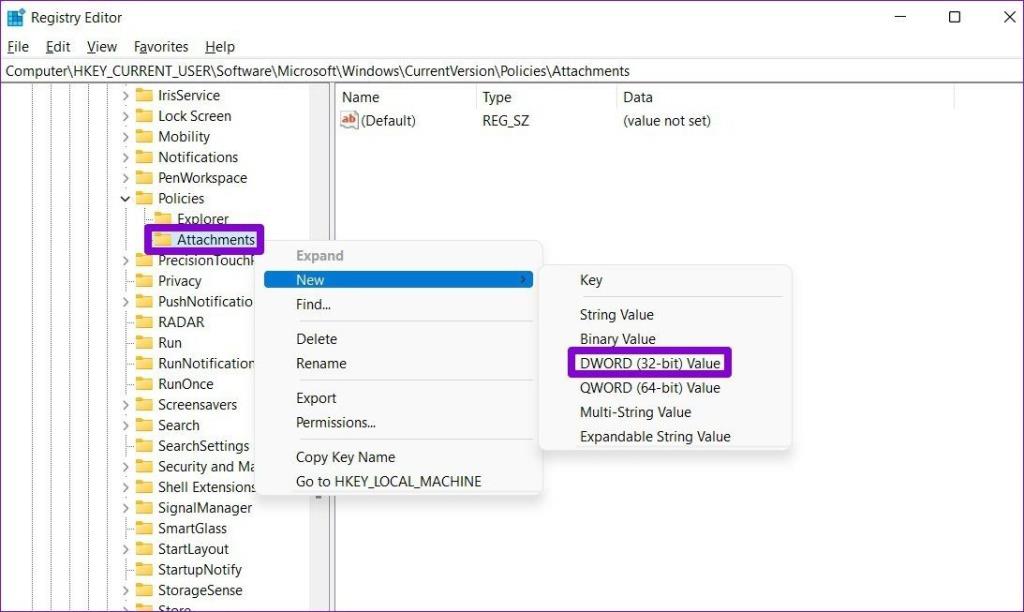
Bước 5: Nhấp đúp vào khóa ScanWIthAntiVirus, thay đổi giá trị của nó thành 1 và nhấn OK.
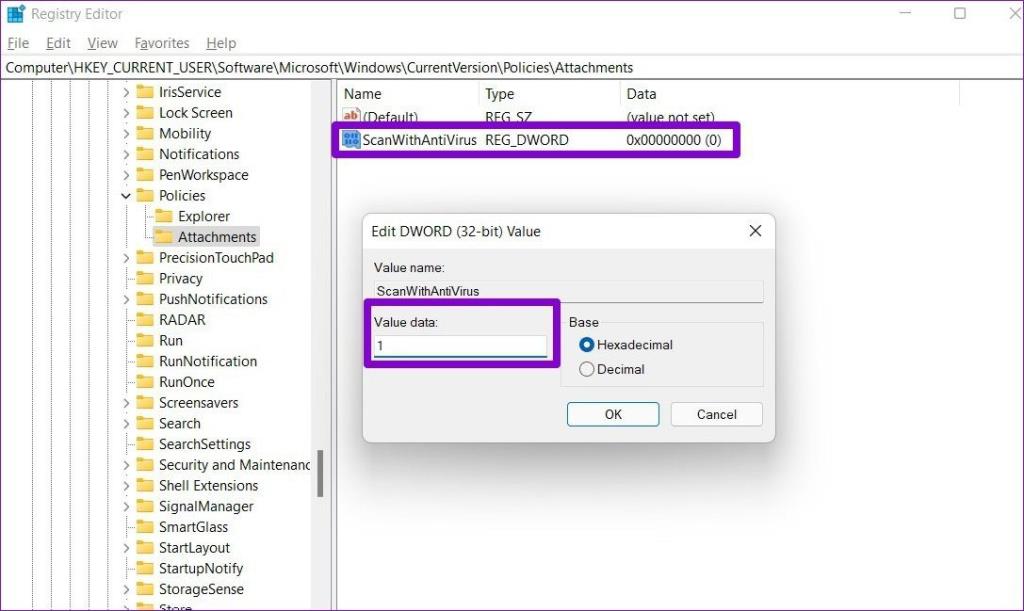
Đóng Registry Editor và khởi động lại PC của bạn để áp dụng các thay đổi. Sau đó, khởi chạy Chrome và thử chạy lại quét vi-rút.
5. Đặt lại Chrome
Cuối cùng, nếu các giải pháp trên không hiệu quả thì bạn có thể phải đặt lại Chrome về cài đặt mặc định để khắc phục sự cố. Điều quan trọng cần biết là đặt lại Chrome sẽ xóa tất cả các tiện ích mở rộng, bộ nhớ cache và tùy chọn cài đặt của bạn. Vì vậy, hãy chắc chắn sử dụng điều này như một phương sách cuối cùng.
Để đặt lại Chrome, hãy nhập chrome: // settings / reset vào thanh địa chỉ ở trên cùng và nhấn Enter. Trong 'Đặt lại và dọn dẹp', nhấp vào 'Khôi phục cài đặt về mặc định ban đầu'.

Trên hộp bật lên xác nhận, nhấp vào Đặt lại Cài đặt để xác nhận.
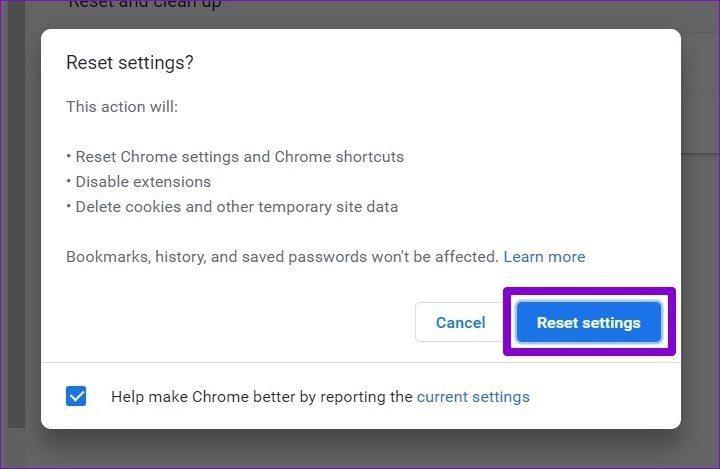
An toàn là trên hết
Internet đầy rẫy những kẻ thiếu đầu óc đang tìm cách tận dụng những lỗ hổng nhỏ nhất. Các công cụ bảo mật tích hợp của Chrome là tuyến phòng thủ đầu tiên của bạn chống lại chúng. Để đảm bảo an toàn hơn nữa cho bạn, hãy xem xét bật chế độ Bảo vệ nâng cao trong Google Chrome .